Die vollständige Anleitung, MPEG4 vs MP4, wird in diesem Artikel aktualisiert. Lesen Sie weiter, um die Lösung zu erfahren.
Sie können heute viele verschiedene Videocontainer und Videodateiformate finden. Es ist kein Wunder, dass manche Menschen leicht über die Unterschiede zwischen ihnen verwirrt sind. Die vier am häufigsten verwendeten Mediencontainer sind MP3, MPEG4 MP4 und MOV.
MPEG4 und MP4 sind Formate, die man oft verwechselt. Bedeutet MPEG-4 MP4 gleichzustellen ist? Ist MPEG-4 nur die lange Version von MP4? Eigentlich sind sie nicht gleich. In diesem Artikel erfahren Sie, was MPEG4 MP4 sind und wie Sie MPEG4 in MP4 auf dem Mac konvertieren. Los geht’s!

Inhalte: Teil 1. Sind MPEG4 und MP4 gleich? Teil 2. MPEG4 vs MP4: Was sind die Ähnlichkeiten und Unterschiede Teil 3. Kann man MPEG in MP4 auf dem Mac konvertieren? Teil 4. Fazit
Teil 1. Sind MPEG4 und MP4 gleich?
Was ist das MPEG4-Videoformat?
Wenn Sie der Meinung sind, dass MPEG4 dasselbe ist wie MP4, dann sind Sie dabei, Ihre Zweifel zu zerstreuen. Im Idealfall ist MPEG4 ein Mediencontainer, der eine weiterentwickelte Version der MPEG1- und MPEG2-Standards ist. Er kann Videos und Audios in Erweiterungen wie mp4, m4a, m4p, m4v und m4r enthalten.
Vorteile von MPEG4-Videoformat
- Als ein riesiges Containerformat kann MPEG4 das verschiedene Erweiterungen für Audio und Video enthalten.
- Sie können MPEG4 verwenden, um Liedern, Hörbüchern, Videos und mehr zu komprimieren, speichern und übertragen. Darüber hinaus ist MPEG4 für Medien-Streaming, in Multiplexen, digitalen Fernsehern, im World Wide Web und so weiter zu verwenden.
- Da MPEG4 sowohl verlustbehaftete als auch verlustfreie Komprimierungstechniken umfasst, können Sie diejenige auswählen, die ihren Bedürfnissen entspricht.
Was ist MP4-Videoformat?
MP4 ist eine Abkürzung für MPEG4 Part 14, nicht für MPEG4. MP4 ist ein Format und eine Dateierweiterung für Videos. Mit diesem Containerformat können Sie sowohl Audio- und Videodaten als auch Bilder, Untertitel und ähnliche Daten speichern. Es verwendet den Videocodec .h264 oder .mpeg4 und Audioformate wie MP3, AAC usw.
Die beliebtesten Dateinamenerweiterungen für MPEG4 Part 14 sind .mp4. Einige Erweiterungen können jedoch auch .m4p, .m4a sein. Und .m4v.
Vorteile von MP4 -Videoformat
- MP4-Dateien können Metainformationen im XMP-Format speichern, deswegen können wir dann weitere Informationen über das Video hinzufügen.
- MP4 kann entweder verlustbehaftete oder verlustfreie Komprimierungstechniken anwenden, so dass Sie ihre Daten nach ihren Bedürfnissen optimieren können.
- Es ist eines der begehrtesten Formate beim Video-Streaming, weil es Untertitel enthält.
Teil 2. MPEG4 vs MP4: Was sind die Ähnlichkeiten und Unterschiede
Ähnlichkeiten
Bevor wir die Unterschiede zwischen MPEG4 MP4 erörtern, sollen wir zunächst ihre Ähnlichkeit erfahren. Beide sind mit Videos verknüpft und Sie unterstützen Medien wie Video, Audio und Texte. Sowohl Verlustbehaftet, als auch verlustfrei komprimiert werden können, sind die beiden Videoformat universell zu akzeptieren.
Unterschiede
Attribut von MPEG4 vs MP4:
MPEG-4: Es ist Eine Komprimierungsmethode der MPEG-Gruppe, die speziell für Video-/Audiocodierungszwecke mit geringer Bandbreite entwickelt wurde. MP4 ist eines der Mediencontainerformate für MPEG-4.
MP4: Kann eine Dateierweiterung, ein Videoformat und ein Mediencontainer sein.
Ursprung von MPEG4 vs MP4:
MPEG-4: Diese Methode wurde Ende 1998 als Standard für AV-Codierungsformate entwickelt. Die Methode bezieht sich auf alle bekannten Kompressionsverfahren der MPEG-Gruppe. MPEG4 wird zur Komprimierung von AV-Daten für die Web- und CD-Verteilung, TV- und Sprachübertragung einschließlich Telefon und Videotelefon eingesetzt.
MP4: MPEG Teil 14 (MP4) resultierte aus MPEG4 Teil 12, der aus einer Apple MOV-Datei (QuickTime File Format) entwickelt wurde. Daraus lässt sich schließen, dass MP4 auf dem MOV-Dateityp von Apple basiert.
Teil 3. Kann man MPEG in MP4 auf dem Mac konvertieren?
Manchmal möchten wir das Videoformat einer Mediendatei auf dem Mac ändern, um Kompatibilitätsprobleme zu vermeiden. Die Mehrheit der Mediaplayer unterstützt das MPEG4-Format, aber wenn beispielsweise eine Videodatei im MPEG4-Format von einem Medienabspielgerät nicht unterstützt wird, können Sie die Konvertierung in Betracht ziehen.
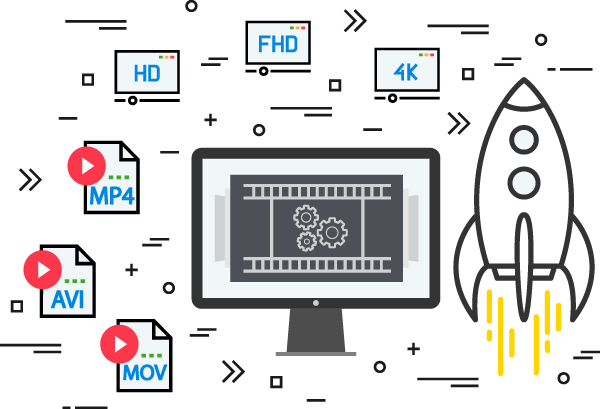
Um die Konvertierung auf dem Mac schnell und einfach durchzuführen, können Sie iMyMac Video Konverter verwenden. Neben MPEG4 in MP4 unterstützt der Konverter auch die Konvertierung vieler anderer Formate(MP4, MKV, MOV, WMV, AVI, FLV, M4V, 3GP, VOB, SWF, M4A, MP3, AAC, AC3, FLAC, WAV, OGG, WMA usw.). Damit können Sie auf dem Mac blitzschnell Ihre Dateien in gewünschte Ausgabeformat konvertieren. Befolgen Sie die folgenden Schritte, um mithilfe von iMyMac Video Konverter auf dem Mac MPEG4 in MP4 konvertieren.
- Laden Sie iMyMac Video Konverter herunter und installieren Sie es.
- Fügen Sie die MPEG-Dateien in das Programm hinzu, die Sie konvertieren möchten.
- Wählen Sie das Ausgabeformat und einen Speicherort.
- Starten Sie den Konvertierungsvorgang.
Schritt 1. Laden Sie iMyMac Video Konverter auf dem Mac herunter
Der erste Schritt besteht darin, zur Website von iMyMac Video Konverter zu gehen und das Programm herunterzuladen. Wir stellen Ihnen eine kostenlose Testphase von 500 MB zur Verfügung. Erfahren Sie die herausragenden Funktionen von iMyMac Video Converter. Alle Formate können konvertiert werden.
Schritt 2. Fügen Sie die MPEG-Dateien in das Programm hinzu
Sobald das Programm installiert ist, können Sie es starten. Klicken Sie in der oberen linken Schnittstelle auf Dateien hinzufügen. Wählen Sie dann die zu konvertierenen Videodateien aus.

Schritt 3. Wählen Sie MP4 als Ausgabeformat
Suchen Sie nun in der oberen rechten Ecke der Schnittstelle nach der Schaltfläche Alle Aufgaben. Die erste Option wäre (MPEG-4) MP4, wählen Sie es aus. Um den Ausgabespeicherort zu festlegen, klicken Sie unten links auf die Schaltfläche Durchsuchen. Wählen Sie dann einen Ausgabeort.

Schritt 4. Starten Sie damit MPEG4 in MP4 Konvertieren
Wenn Sie mit den Ausgabeeinstellungen zufrieden sind, klicken Sie auf die Schaltfläche Konvertieren. Dann wird die Datei von MPEG4 in MP4 konvertiert.

Tipps: Warum sollen Sie sich für iMyMac Video Konverter entscheiden?
Jede Videoformat blitzschnell konvertieren
Mit iMyMac-Videokonverter können Sie zur Wiedergabekompatbilität Video- und Audiodateien in beliebigen Formaten konvertieren. Verschiedene Ausgabeformate stehen Ihnen zur Verfügung, z.B. MP4, MKV, MOV, WMV, AVI, FLV, M4V, 3GP, VOB, SWF, M4A, MP3, AAC, AC3, FLAC, WAV, OGG, WMA usw.
Video verbessern
iMyMac-Videokonverter hilft Ihnen dabei, die Videoauflösung von SD auf HD hochzuskalieren, Helligkeit und Kontrast Ihrer Videos einzustellen. Dadurch können Sie dunkle, überbelichtete und verwackelte Videos korrigieren und die optimalen Videos bekommen.
Video bearbeiten
Mit iMyMac-Videokonverter können Sie Videos schneiden, Mehrere Videos in einem einzigen Video kombinieren, Wasserzeichen und Untertitel hinzufügen, eine Vorschau Ihrer bearbeiteten Videos in Echtzeit anzeigen, um die besten Ergebnisse zu bekommen.
Unterschiedliche Geräte unterstützen
Frustrieren Sie immer über die Inkompatibilität des Abspielens? Das Problem wird von iMyMac-Videokonverter gelöst! Es bietet ein voreingestelltes Profil, das die Videoeinstellungen von höchster Qualität für eine Reihe beliebter Geräte enthält, z.B. iPhone, iPod, iPad, Blackberry, Samsung Galaxy, Nokia Lumia, Google Nexus und Moto X, Kindle Fire usw.
Teil 4. Fazit
Jetzt wissen Sie die Unterschiede zwischen MPEG4 vs MP4. In diesem Artikel haben Sie auch gelernt, wie Sie MPEG4 in MP4 konvertieren können.
iMyMac Video Konverter ist wirklich ein guter Helfer, um das inkompatible Video/Audio-Problem zu lösen. Sie können jedes mit MPEG-4 codierte Video in das MP4-Format konvertieren, um es auf allen Arten von Mediaplayern oder digitalen Geräten abzuspielen.
Wenn Sie Frage haben, schreiben uns einfach in die Kommentare.




